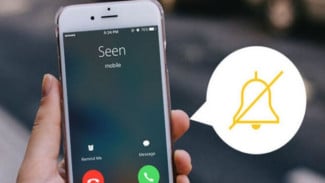Kursor Laptop Tidak Bergerak? Ini 8 Cara Ampuh Mengatasinya!
Minggu, 2 Februari 2025 - 06:00 WIB
Sumber :
- techno
Periksa pengaturan touchpad di laptop dengan langkah berikut:
-
Buka Settings
-
Pilih Bluetooth & Devices
-
Klik Touchpad dan pastikan fitur ini dalam keadaan aktif
5. Tingkatkan Sensitivitas Touchpad
Jika kursor bergerak terlalu lambat, tingkatkan sensitivitas touchpad melalui pengaturan laptop Anda.
6. Reset Driver Touchpad
Driver yang bermasalah bisa membuat touchpad tidak berfungsi. Untuk mereset driver:
Buka Device Manager
Pilih Mice and Other Pointing Devices
Klik kanan pada driver touchpad, lalu pilih Uninstall Device
Restart laptop agar driver terpasang kembali
Halaman Selanjutnya
7. Update Driver Touchpad